Comment faire passer le bouton suivant d'anciennes versions de Windows dans Windows 7

Pour ramener la fonctionnalité «d'un niveau» à l'explorateur Windows 7, nous avons quelques options différentes. Les deux sont rapides et simples, et le meilleur de tous - gratuits!
Méthode 1 - Le moyen le plus rapide
Utilisez simplement un raccourci clavier! La plupart des utilisateurs de Windows ne connaissent pas celui-ci. Vous pouvez naviguer à tout moment dans l'Explorateur Windows si vous presse Alt + Haut sur le clavier. Votre clavier possède deux touches Alt, et chacune d'elles fonctionnera pour la combinaison de raccourcis.
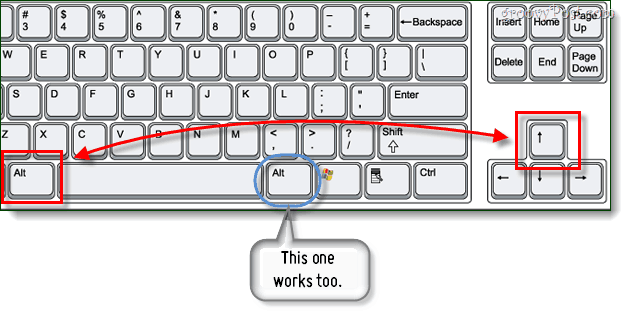
Méthode 2 - Installez une application gratuite
Télécharger et Installer Shell classique.
C'est gratuit et open source. Le fichier d'installation du fichier ne fait que 6,8 Mo, le téléchargement ne devrait donc pas durer longtemps.
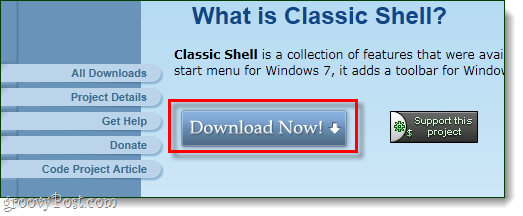
Terminé, en quelque sorte…
Si vous avez saisi la dernière version de Classic Shell, il aurait dû ajouter automatiquement le Up bouton à côté des boutons avant / arrière et leboîte de répertoire. La seule chose qui pourrait être un problème, c'est qu'il redonne également à votre menu Démarrer un style classique - nous pouvons résoudre ce problème, et les instructions sont ci-dessous.
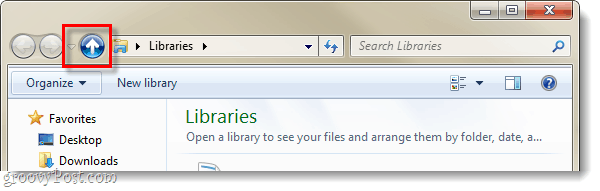
Ainsi, lorsque vous avez installé Classic Shell, il vous a donné un bouton Haut, mais il a également changé le menu Démarrer à l'ancien aspect. La solution est simple, faisons-le.
Étape 1
Comme le menu Démarrer a le thème Classic Shell appliqué, vous pouvez Clic-droit et Sélectionner Paramètres pour accéder aux options du menu de démarrage du shell classique.
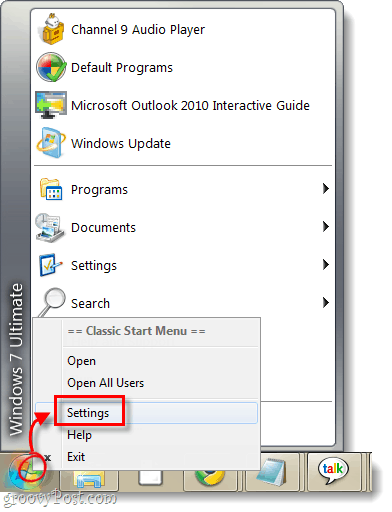
Étape 2
Cliquez sur les deux balles suivantes
- Clic gauche s'ouvre:
- Menu Démarrer Windows
et
- La clé Windows s'ouvre:
- Menu Démarrer Windows
Une fois que vous avez terminé, Cliquez sur D'accord enregistrer les modifications.
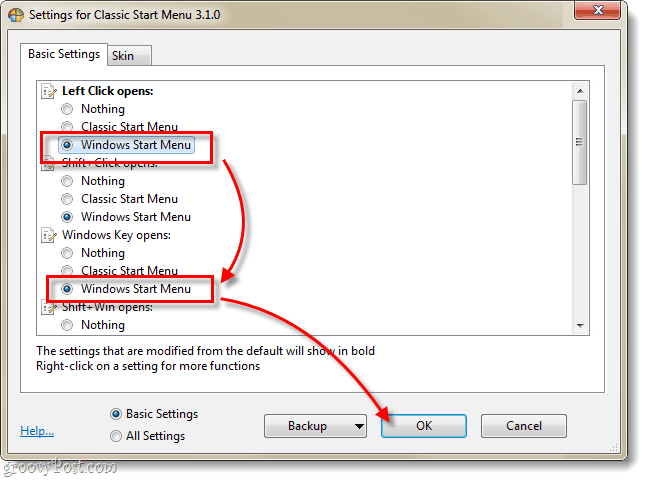
Terminé!
Maintenant, tout devrait redevenir normal. Windows 7 dispose désormais d'un bouton vers le haut et vous avez simultanément rendu Windows beaucoup plus personnalisable. Bien sûr, vous pouvez toujours entrer et jouer à Classic Shell autant que vous le souhaitez.










laissez un commentaire